“开始”选项卡默认在启动时显示,让您可以轻松访问各种初始操作,包括访问图形样板文件、最近打开的图形和图纸集、联机和了解选项以及通告。
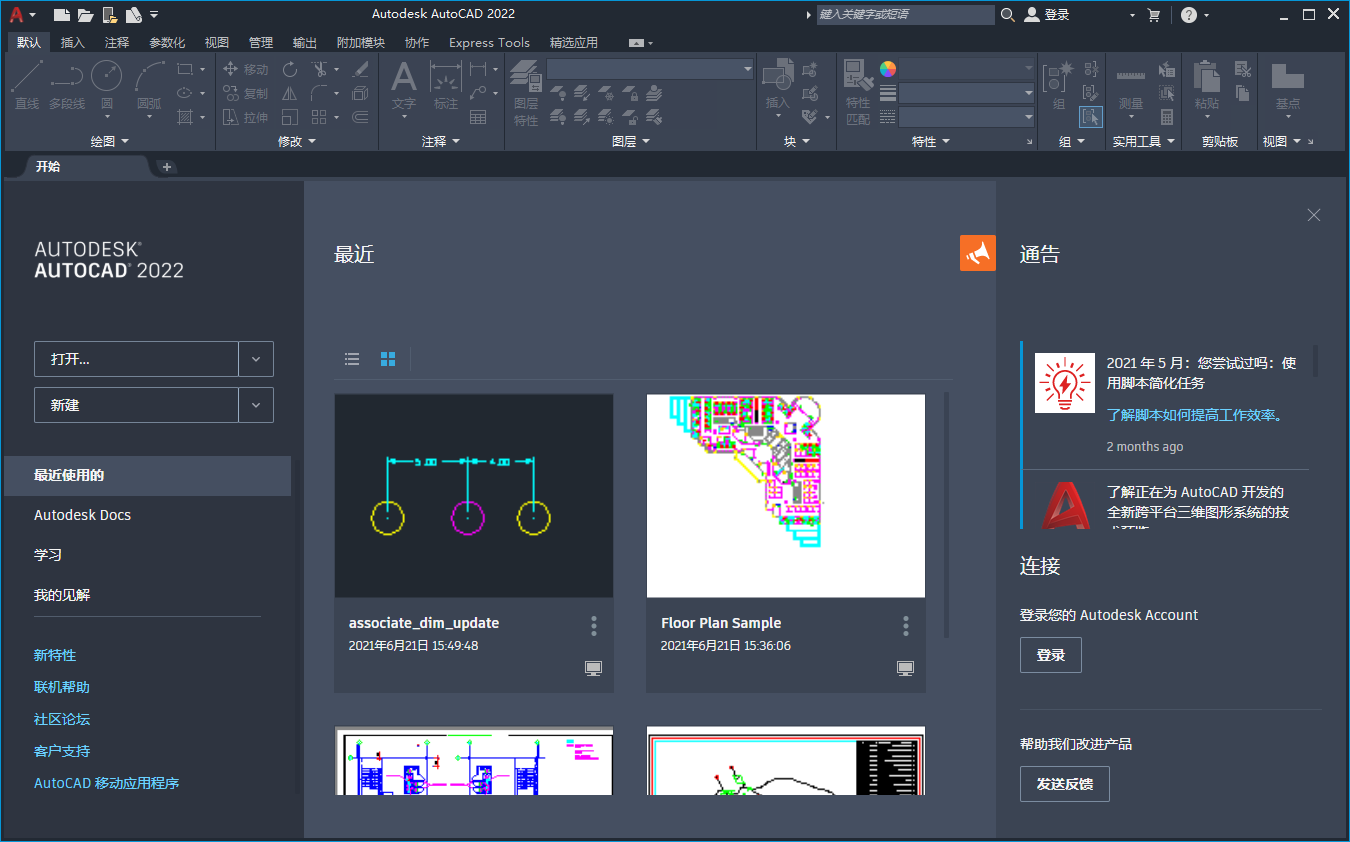
“开始”选项卡包含以下信息:
打开
显示“选择文件”对话框。
“打开”下拉菜单
“打开”下拉菜单包含以下选项:
- 打开文件 - 将显示“选择文件”对话框。
- 打开图纸集 - 将显示“打开图纸集”对话框。
- 浏览样例图形 - 访问已安装的样例文件。
新建
基于默认的图形样板文件创建新图形。指定默认的图形样板文件,方法是通过“选项”对话框、“文件”选项卡,然后展开“样板设置”>“QNEW 的默认样板文件名”。
“新建”下拉菜单
“新建”下拉菜单包含以下选项:
- 最近使用的样板 - 查看最近使用的样板。
- 浏览样板 - 列出所有可用的图形样板文件。
- 联机获取更多样板 - 下载其他图形样板文件(如果可用)。
- 创建图纸集 - 将显示“创建图纸集”向导。
最近使用的文档
查看最近使用的文档。可以通过固定操作来使某个文档一直处于列出状态。固定的文档会一直显示在列表顶部,直到将其取消固定。可以在“图像和文字”或“仅文字”显示选项之间选择。
Autodesk Docs
Autodesk Docs 提供了一种打开文件并将其保存到连接的驱动器的方法。将需要安装 Desktop Connector,才能在 Autodesk Docs 上访问连接的驱动器。
Desktop Connector
Desktop Connector 是将 Autodesk 数据管理源(或数据源)与您的桌面文件夹和文件结构相集成以简化文件管理的桌面服务。
数据源中的文件将复制到连接的驱动器。 可以通过连接的驱动器在数据源中管理文件,就像在计算机上管理任何其他文件夹一样。在连接的驱动器中所做的更改将自动上传到数据源。
学习
“了解”提供了对学习资源(例如视频、提示和其他可用的相关联机内容或服务)的访问。
我的见解
“我的见解”是根据您对 AutoCAD 的使用情况向您展示的信息。该内容旨在提供有用信息和可行见解。
还可以通过电子邮件将见解发送给您,或于在 Autodesk Account 中报告见解下查看。该电子邮件大约每月发送一次,并且仅当我们有要分享的见解时才会发送。
了解有关我的见解的详细信息。
指向其他联机资源的链接
通过这些链接可以轻松访问重要的联机资源。
- 新增功能 - 查看此版本中的新增功能。
- 联机帮助 - 快速访问联机帮助。
- 社区论坛 - 提出问题并从其他客户处获得答案的地方。
- 客户支持 - 查找常见支持问题的答案。
- AutoCAD 移动应用程序 - 随时随地(甚至脱机)处理 CAD 图形。
- AutoCAD Web 应用程序 - 在 Web 浏览器中登录并编辑、创建和查看 CAD 图形。
公告
显示有关产品更新、调查、“您尝试过吗”等的通告。
连接
登录到您的 Autodesk 帐户以访问联机服务。
发送反馈:打开联机表单,可以在其中提供用于改进的反馈和建议。